Vi ved alle, hvad YouTube er, ikke? Du logger ind, ser tre timers kattevideoer og sjove fiaskoer, så er du klar over, at du ikke engang er startet med den rapport, der er den første ting om morgenen.
Jeg er ikke interesseret i at hjælpe dig med at skrive rapporten - men jeg er interesseret i at hjælpe dig med at skubbe endnu mere videoindhold ind i din tre-timers binge. Vi har hjulpet dig forbedre din YouTube-oplevelse 4 Awesome trick for at få mest muligt ud af YouTubeHer er fire YouTube-tricks, som alle burde vide for en bedre samlet oplevelse, når man ser videoer. Læs mere Før.
Igen, her er otte fantastiske YouTube-tricks, der hjælper med at bringe din seeroplevelse til det næste niveau.
1. Flyt en ramme ad gangen
Hvorfor skulle du være nødt til at bevæge dig fremad eller bagud med en enkelt ramme ad gangen?
Nogle indholdsskabere har en irriterende vane med at blinke op beskeder eller billeder i et par sekunder. Eller måske prøver du at få fat i det perfekte skærmbillede af en video til brug andre steder.
Vær ærlig, hvor meget tid har du brugt på at sætte videoer på pause og fjerne pauserne og prøve at få det til at stoppe på det nøjagtige øjeblik, du har brug for?
Det behøver du ikke længere. Sæt videoen på pause, og brug Komma og Periode tasterne for at bevæge sig fremad og bagud ramme for ramme.
Bemærk: Dette fungerer kun på pc / Mac. Hvis du er på mobil eller streamer til et tv, er du heldig.
2. Fællesskabets indlæg
Okay, jeg løj. YouTube handler ikke alt om videoer. Ikke mere.
I september 2016 YouTube lancerede sin nye "Community" -funktion YouTube bygger et fællesskab, Adblock Plus starter sælgende annoncer ...YouTube starter sit eget sociale netværk, Adblock Plus begynder at sælge acceptable annoncer, tilføjer Amazon Prime Hørbare kanaler, Google lancerer et Chromecast-forhåndsvisningsprogram og iPhone 7-kommerciel fra Helvede. Læs mere . Det giver indholdsskabere en alternativ måde at interagere med deres målgrupper på. De kan sende GIF'er, live video, tekst, billeder og mere. Som seer kan du kommentere og lide / ikke lide indlægene.
Nu har YouTube begrænset funktionen til nogle af de mest indflydelsesrige producenter, men den vil snart rulle ud til alle.
Hvis du vil se funktionen i handling, skal du navigere til en kanal og klikke på den nye Fællesskab fane. Se, hvordan ASAPScience's Community-side ser ud på billedet herunder:
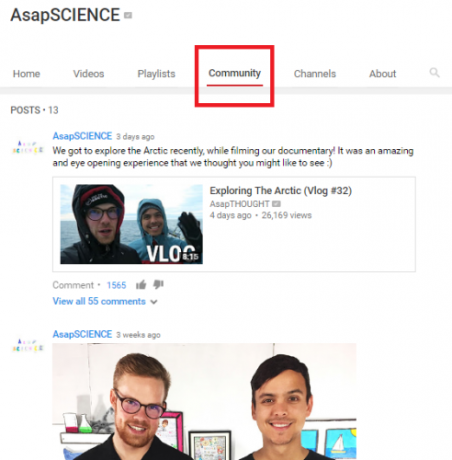
3. Præcis nøgleordssøgning
Med mere end en milliard videoer, der allerede er uploadet og der anslås 300 timer hvert minut, er det ikke altid nemt at finde nøjagtigt, hvad du leder efter.
Vi har alle søgt i lang tid og var nødt til at klikke gennem utallige sider bare for at finde den video, vi ønsker. Det behøver ikke være sådan Bliv bedre til at finde ting med søgemaskiner: Boolsk søgelogik forklaretDet tager kun Googles tusinder af servere et halvt sekund at forespørge omkring 50 milliarder indekserede sider, det tager dig markant længere tid at scanne kun den første side med søgeresultater. Oven i købet,... Læs mere .
Tilføje allintitle: før dit søgeudtryk. YouTube viser kun resultater, der indeholder alle dine søgeord. Se på forskellen i antallet af kampe i mine to eksempler.
Uden "allintitle:“:
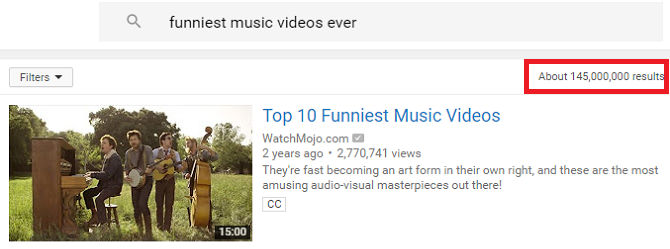
Med "allintitle:“:
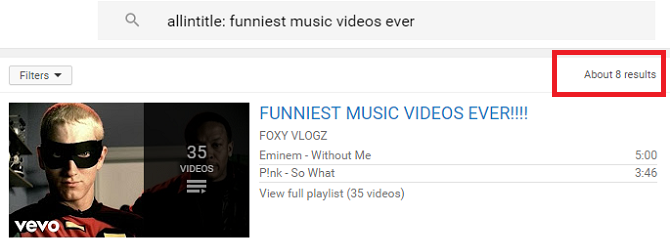
4. Andre nyttige hotkeys
Jeg elsker hurtigtastene ramme for ramme, men der er et par andre nyttige, du har brug for at vide om:
- K - Pause
- J - Spol 10 sekunder tilbage
- L - Fremad 10 sekunder
- M - Stum
- 0 (nul) - Gå til starten af en video
- 1 til 9 - Gå til 10% til 90% af videoen
5. Langsom tutorials Down
Hvorfor går nogle mennesker, der laver tutorialvideoer så hurtigt? De er bestemt klar over, at hvis du ser deres indhold, betyder det, at du ikke er ekspert i emnet, og at du har brug for et langsommere tempo?
Sæt bremserne på ved at bremse videoens hastighed. Klik på tandhjulsikonet i nederste højre hjørne af videovinduet, og vælg Hastighed. Du kan sænke hastigheden ned til 25%.
Dette trick er især nyttigt til visuelle tutorials. Hvis du ser, hvordan man binder et slips eller laver en origami-kran, giver det dig mulighed for at se alle de små nuancer meget mere detaljeret.
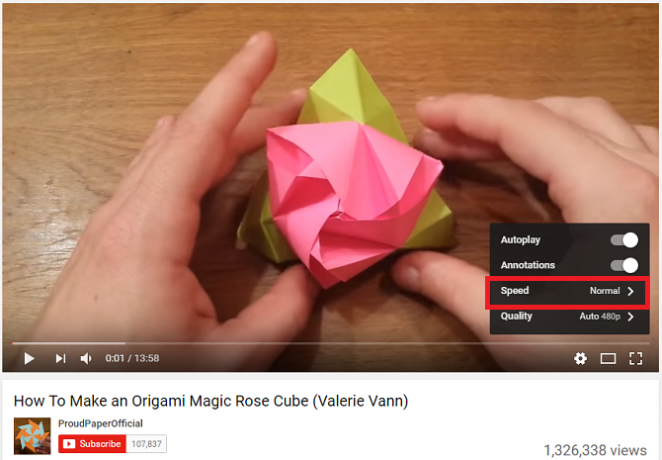
6. YouTube TV
Du vidste sandsynligvis, at du kunne caste YouTube til dit smart TV eller mediestreaming stick 7 spørgsmål, der skal stilles, før du køber en digital medieafspillerHvis du overvejer at købe din første digitale medieafspiller (også kendt som streaming-enhed), hjælper disse spørgsmål dig med at undgå at begå alvorlige fejl. Læs mere , men vidste du, at du kan få den samme oplevelse på din computerskærm?
Det er nemt at navigere og ser mere professionel ud. Hvis du vil køre YouTube i en offentlig indstilling, måske til en præsentation eller i en bar / restaurant, er det meget bedre.
For at bruge det skal du bare gå til youtube.com/tv og følg instruktionerne på tilmelding på skærmen.
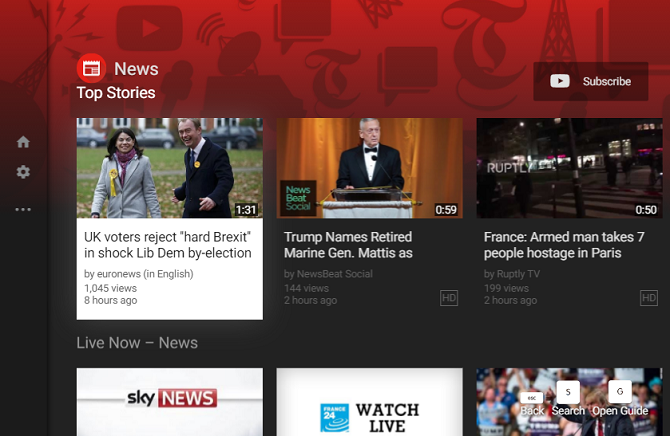
7. Personligt videofeed
For et så populært websted er YouTube-hjemmesiden en smule rod.
Øverst vises du anbefalede videoer YouTube tænker du vil se baseret på din visningshistorik. De kan blive ramt og gå glip af.
Rul ned, så får du vist nogle af dine kanaler ispedd andre anbefalede emner og / eller kanaler. Anbefalingerne er ofte elendige, og der ser ikke ud til at være nogen logik for, hvordan videoer bestilles under kanaler. Det vil endda bede dig om at se videoer, du allerede har set, igen.
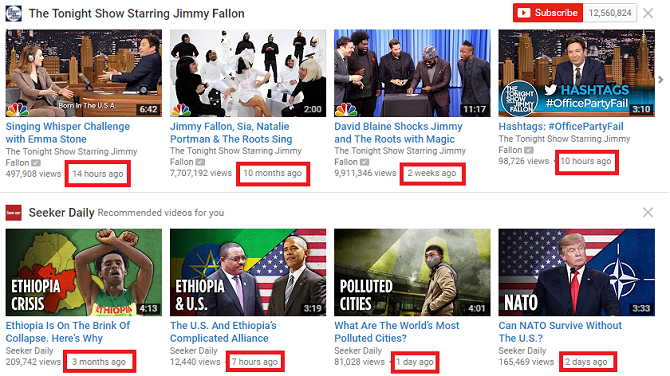
Løsningen er at Brug fanen Abonnementer Brug denne hack til at søge på YouTube-abonnementer som en professionelHar du nogensinde ønsket at søge på dine YouTube-abonnementer efter bestemte videoer? YouTube gør det ikke let - og det er derfor, du har brug for dette pæne lille søge-trick. Læs mere . Klik Abonnementer i panelet til venstre, og du vil blive ført til en kronologisk liste over alle de videoer, der er frigivet af alle kanaler, du abonnerer på.
8. Gå aldrig glip af en video
Selv hvis du bruger fanen Abonnementer, kan du stadig gå glip af indhold fra dine yndlingsproducenter. Problemet er især akut, hvis du abonnerer på hundreder af kanaler. Du ruller ned for evigt bare for at finde noget værd.
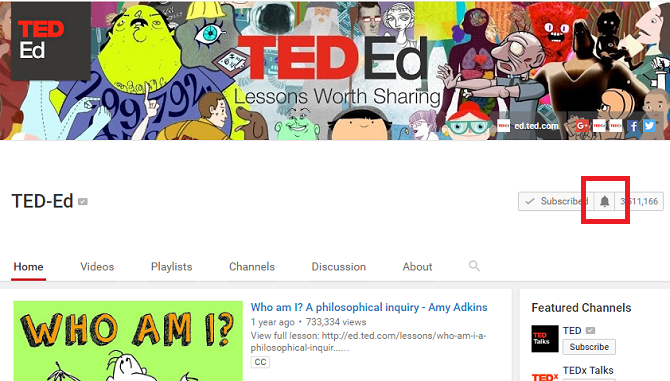
Spar dig selv besværet, og brug videounderretninger. De er lette at konfigurere. Naviger til den kanal, du vil have beskeder om, og klik på klokkeikon ved siden af Tilmeld knap i øverste højre hjørne. Marker afkrydsningsfeltet, og du er klar til at gå; webstedet advarer dig hver gang noget nyt offentliggøres.
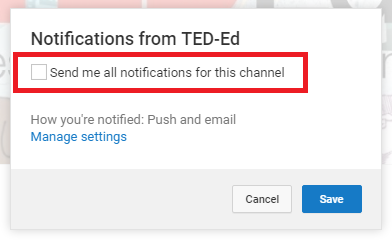
Klik på din for at tilpasse dine underretninger yderligere avatar, ramte gearikon, og gå til Notifikation fane. Du kan vælge hvordan du vil modtage dine alarmer (push og / eller e-mail), aktiver skrivebordsunderretninger via Chrome og tilpas dine e-mail-præferencer.
Del dine foretrukne YouTube-tricks
Arten af YouTube betyder, at der bogstaveligt talt er hundreder af smarte tricks og smarte funktioner, som du kan drage fordel af.
Jeg har delt otte af mine personlige favoritter, men jeg ville meget gerne høre dine. Hvilken genvej bruger du fortsat? Er der en indstilling, der markant ændrer din seeroplevelse?
Som altid kan du efterlade alle dine tip og anbefalinger i kommentarfeltet nedenfor.
Billedkreditter: Microgen / Shutterstock
Dan er en britisk udstationerede, der bor i Mexico. Han er den administrerende redaktør for MUOs søsterwebsted, Blocks Decoded. På forskellige tidspunkter har han været Social Editor, Creative Editor og Finance Editor for MUO. Du kan finde ham strejfe rundt om showet på CES i Las Vegas hvert år (PR-folk, række ud!), Og han laver masser af sider bag kulisserne...


